Canvas 中的简单文字排版
最近在折腾 Canvas 中的文字排版,是个大坑。我们都知道 Canvas 提供 textBaseline 特性使我们能够调整文本的基线位置,它的默认值是 alphabetic,与 CSS 中的默认基线位置是一致的,那么在同样的 x 与 y 下,为什么 DOM 的结果与 Canvas 的结果不一致呢?这次就来看看这个问题。
开始前先明确一个点,fillText(text, x, y) API 中的参数 y 指的是 baseline 的位置,因此 DOM 与 Canvas 的结果不一致。那么要使它们的结果一致,这个 y 的值应该是多少呢?这就得说到字体度量。这是一张字体度量的例子:

这张图解释了为什么 fillText 的 y 为 0 时,我们只能看到文字的底部,因为这时候文字的底部就是图中的「Descent」部分。那么我们要使它排版正确,只需要将文字往下移动 「Ascent」距离就行了。在 fontForge 中我们可以获取到一个字体的度量信息:
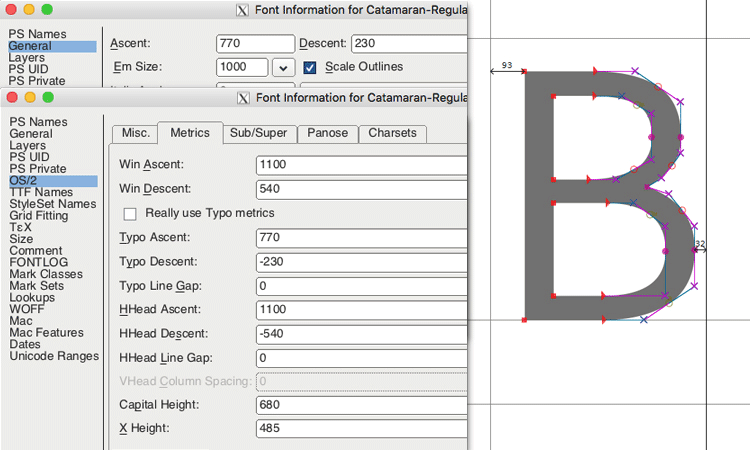
也可以使用在线的 百度字体编辑器 查看,非常方便。
我们以微软雅黑为例,在百度字体编辑器中打开后,它的字体信息与度量如下:
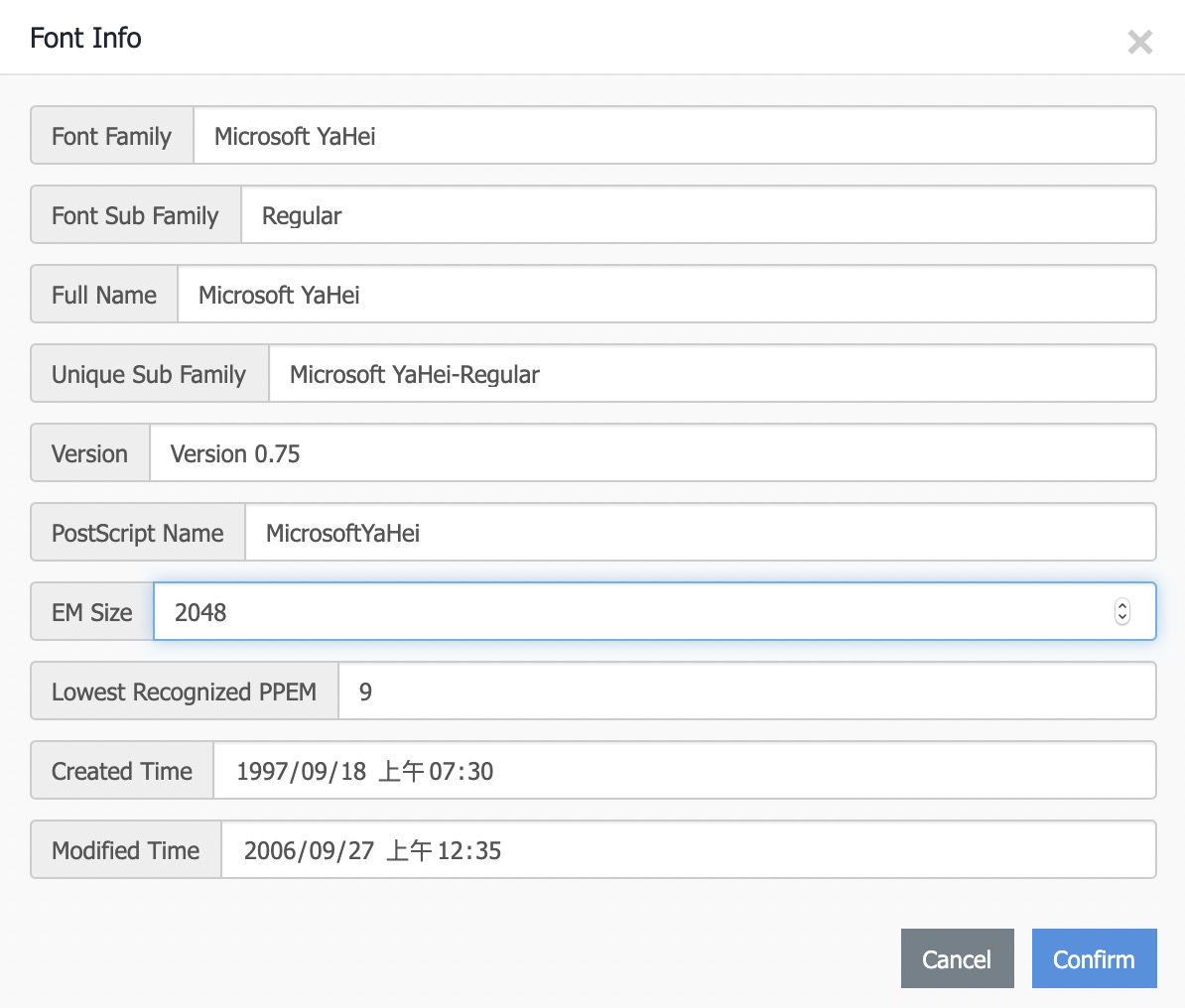
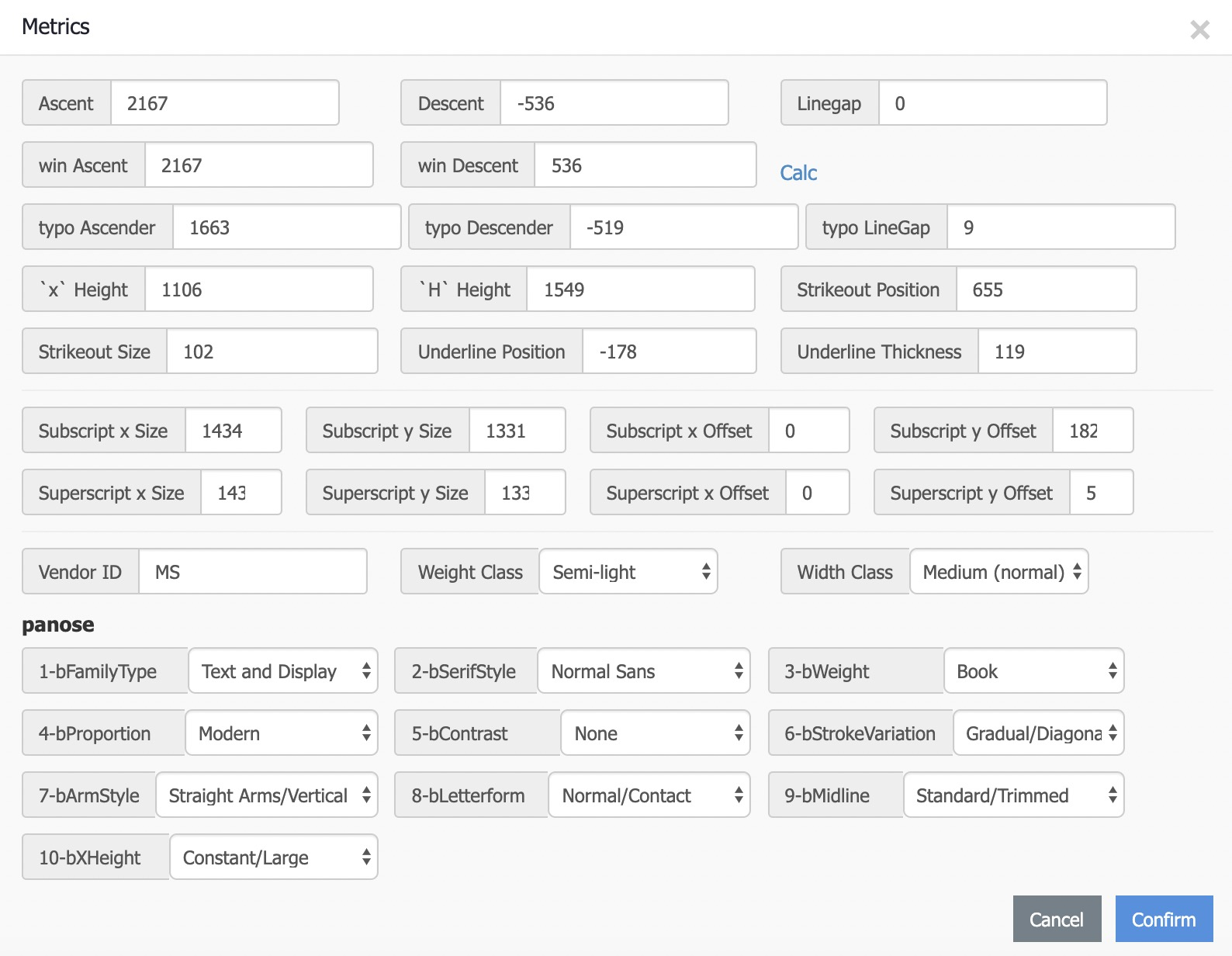
可以看到微软雅黑的「Ascent」为 2167,它是相对于「EM Size」的值,所以绝对值需要除以「EM Size」。计算之后得到的是当字号为 1px 时的「Ascent」,所以再乘上字号即可得到相应的值。
于是我们使用这个「Ascent」,将文字往下移,大功告成。
不过我们还少了对 lineHeight 的考虑。回到上文的「Ascent」部分,在 DOM 中,「Ascent」与「Descent」组成的部分就是文本实际的内容区域。
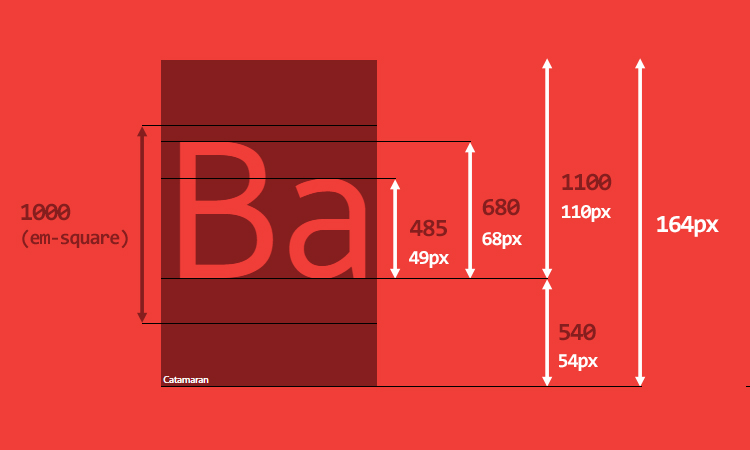
文本的内容区域与行高区域的关系如下图:
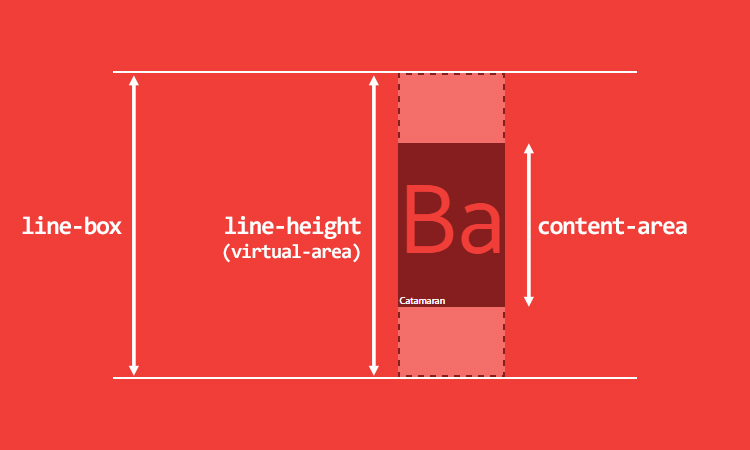
当我们增大 lineHeight 时,它会在文字的上下两侧平均增加相应的距离,我们称之为 leading。除此之外,还需要考虑字体度量中 lineGap 的影响,lineGap 在排版中的影响也是平均作用在文字上下两侧。
于是,我们只要计算出文本的行高区域就行了,虚拟区域只需要 fontSize * lineHeight 即可。
于是,最后的计算就变成了:
1 | function getTextTop(fontSize, lineHeight, fontMetrics) { |
就此,已经能够基本完成文本在 Canvas 中的简单排版了,虽然只是排版系统中的一小步,但是这一步总算是迈了出去。